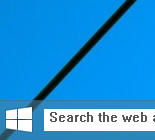Windows10でPeopleアプリを開く方法
最近の更新により、Windows10でPeopleアプリを直接開くことが難しくなりました。 2021年1月29日以降、[スタート]メニューとWindows検索に表示されなくなります。 とにかく、オペレーティングシステムはそれを起動するためのいくつかのメソッドを保持しています。 それらを確認しましょう。
広告
Windows 10には、ソーシャル機能を備えた強力な名簿であるPeopleアプリが組み込まれています。 それはあなたが一箇所であなたのすべてのあなたの友人、家族、同僚、そして知人と連絡を取り合うことを可能にします。 連絡先を追加して、Skypeで友達や家族と連絡を取り合うことができます-すべて1つのアプリから。
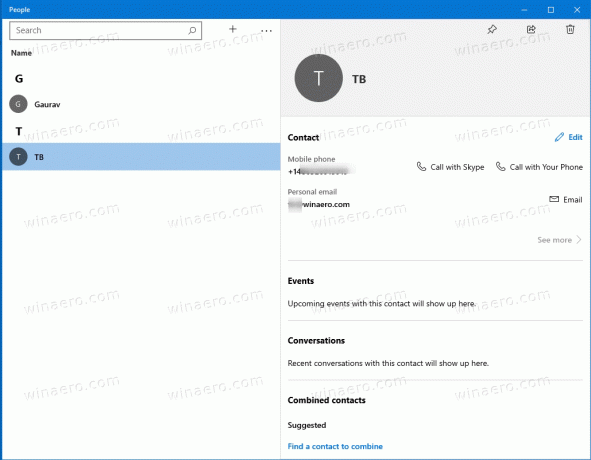
職員のメモ 人々のアプリページ 会社がソフトウェアに加えた変更とOSでのその存在を示しています。
注:2021年1月29日より、PeopleアプリをWindows 10で直接(たとえば、スタートメニューや検索バーから)起動することはできなくなります。 メール、カレンダー、その他のアプリのユーザーアイコンから引き続き起動できます。
Windows10でPeopleアプリを起動する方法は次のとおりです。
Windows10でPeopleアプリを開きます
- キーボードのWin + Rキーを押します。
- タイプ
ms-人々:[実行]ボックスに移動し、Enterキーを押します。
- NS 人 アプリが直接開きます。
このガイドで使用したコマンドは、Peopleアプリ用の特別なURIです。 ほとんどの組み込みの最新アプリ、および多くのサードパーティストアアプリには、それらを直接開くためのそのようなURIがあります。 それらの詳細については、この投稿を確認してください。
Windows10アプリを起動するためのURIコマンドのリスト
同じURLコマンドを使用して、コマンドプロンプトまたはPowerShellからPeopleアプリを起動できます。
コマンドプロンプトとPowerShellからPeopleアプリを起動します
- 新しいを開く コマンド・プロンプト また パワーシェル コンソール。
- タイプ
ms-peopleを開始します:Enterキーを押します。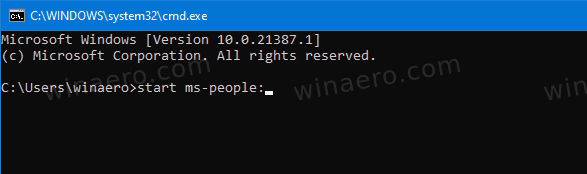
- これにより、すぐに起動します 人 Windows10のアプリ。

最後に、Windows 10の多くの組み込みアプリには、Peopleを開くためのショートカットがあります。 この機能の使用方法は次のとおりです。
他のアプリからPeopleアプリを起動する
- を開きます 郵便 アプリ。
- クリックしてください 人に切り替える 左下のアイコン。

- または、 カレンダー アプリ。
- 同様に、 人に切り替える 左下のボタン。

- これにより、Windows10でPeopleアプリが開きます。
これで完了です。
ボーナスのヒント:次のURIを使用して、メールアプリとカレンダーアプリを起動できます。
-
outlookmail:-[ファイル名を指定して実行]ダイアログ(Win + R)にこれを入力して、メールを開きます。 -
見通し:-これを[実行]ボックスに入力して、カレンダーアプリを開きます。
それでおしまい。